reklama
Už jste někdy dokončili úpravu fotografie, abyste si všimli, že jste něco přehlédli? Ať už se jedná o skrytý objekt číhající na pozadí nebo nežádoucí texturu, kterou nemůžete vidět, nástroj Photoshop Clone Stamp to dokáže opravit.
V tomto článku vám ukážeme některé způsoby, jak můžete pomocí nástroje Photoshop Clone Stamp opravit fotografie v příspěvku.
Opravy fotografií pomocí nástroje Photoshop Clone Stamp Tool
Než vám ukážeme příklady způsobů použití nástroje Photoshop Clone Stamp, začneme se základy. Při použití klonovacího razítka se snažíte opravit a retušovat obrázky tak, aby původní fotografie byla vylepšená a přesto vypadala přirozeně. Klonování by nemělo narušit iluzi, že váš původní dotek je původním obrázkem.
S ohledem na to se podívejme na čtyři různé způsoby, jak využít nástroj Photoshop Clone Stamp ve svůj prospěch.
Oprava snímků pomocí klonového razítka
Tato první dvě použití nástroje Photoshop Clone Stamp se zabývají opravami obrázků.
1. Odstranění nežádoucích prvků z vašich fotografií
Prvním způsobem, jak můžete použít klonové razítko, je zbavit se všeho, co na fotografii nechcete. Klonování z různých zdrojů na fotografii vám umožňuje odstranit je, ať už je to osoba nebo objekt, který chcete.
Vezměme si tuto krajinu jako příklad. Pokud příspěvek v popředí zmizí z níže uvedené fotografie, můžete vytvořit docela vyrovnaný obrázek.

Chcete-li sloupek vyjmout, nejprve sledujte vzor trávy na zemi a zároveň sledujte oblast v horní části sloupku. Tažením z různých druhů trávy (zelené a hnědé) spolu s křovinami v dálce je možné odstranit sloupek, přičemž vše vypadá přirozeně.
Uvědomte si, že vytváření vzorované trávy bude vypadat nepřirozeně. Je důležité nepoužívat klonové razítko pouze jako štětec, který táhnete.

Stejným postupem můžete ze svých fotek odstranit auta, lidi, stromy a další.
2. Duplicitní prospěšné fotografické prvky
Na opačném konci měřítka může být obraz příliš malý. V učebním nástroji Photoshopu pro nástroj Clone Stamp cvičíte naplnění poloprázdné vázy s klonovanými květinami, aby vypadal plný. Je to jednoduché, ale efektivní cvičení, které vám ukáže intuitivní způsob, jak používat to, co již na obrázku existuje.

Stejně jako při odstraňování objektů z obrázků je důležité dobře využít váš prostor. Při duplikování objektů zvažte, co na obrázku skutečně záleží. Na fotografii s jedním autem na prázdné ulici můžete celou ulici naplnit vozidly. To vám však nemusí nabídnout mnoho praktických hodnot, a to ani pro dobře upravené obrázky.
Pro srovnání byste mohli vzít stejné prázdné zobrazení ulic a replikovat pouliční lampy, abyste naplnili město světlem a další atmosférou. Pomocí různých vrstev můžete snadno předvést před a po demonstraci výhod těchto úprav. Využití předstihu před použitím nástroje Photoshop Clone Stamp vám umožní replikovat nebo rozšiřovat na příznivé prvky.
Retušování snímků pomocí klonovacího razítka
Tato dvě další použití nástroje Photoshop Clone Stamp se zabývají retušováním obrázků ...
1. Zvyšte kvalitu svých obrázků
Nástroj Clone Stamp může provádět bezvadnou úlohu při čištění všech vizuálních vad, které se objevují na obrázku. Přiblížením pomocí nástroje přiblížení nebo Z zkratka, klonování probíhá mnohem přesněji a umožňuje jemnější úpravy. Pokud chcete vědět, že některé další rychlé zkratky fungují rychleji při klonování, podívejte se na ně Klávesové zkratky Photoshopu Klávesové zkratky Adobe Photoshop 101Ať už jste začátečník nebo profesionál, tyto klávesové zkratky Adobe Photoshop vám ušetří hodiny. Přečtěte si více .
Po přiblížení odeberte veškeré nečistoty nebo artefakty zajištěním zdrojů z nepoškozených částí obrazu pomocí razítka Clone Stamp. Díky možnosti provádět změny na jednotlivých pixelech můžete snadno opravit jakékoli jednoduché nedokonalosti.
Pokud se navíc zabýváte jakýmkoli digitálním uchováváním, tento aspekt používání nástroje Clone Stamp hodně pomáhá. Při skenování obrázků se mohou proniknout vlasy nebo úlomky nečistot. Pomocí klonovacího razítka můžete snadno odstranit tyto cizí předměty.
Kromě toho můžete narazit na případy poškozeného nebo nečitelného textu. Razítko klonování funguje podobně jako digitální nástroj pro výpadek proudu, který může snadno odstranit poškozenou typografii. Poté, pokud potřebujete zachovat konzistenci, vložte nový text digitálně nebo klonujte ze zdroje základního písma.
Prakticky, pokud si dokážete představit scénář vyčištění obrázku, může hrát roli nástroj Clone Stamp.
2. Využijte klonovací zdrojový panel pro zvýšení produktivity
Zatímco základní použití nástroje Clone Stamp může pomoci urychlit úpravy fotografií, panel Clone Source přidává do procesu několik dalších možností. Při prvním přístupu k panelu Zdroj klonování se nahoře objeví pět ikon klonovacího razítka. Pro každého, kdo pracuje s více obrázky, vám tyto sloty umožní zapamatovat si pět různých zdrojů obrazu pro snadné přepínání a vyladění.
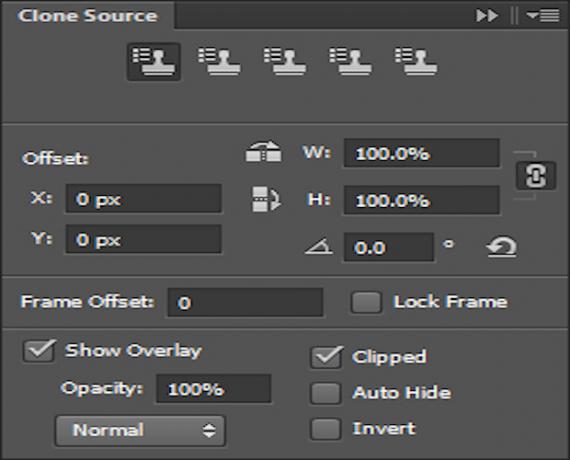
Mezi další možnosti klonovacího razítka patří možnost vodorovně nebo svisle převrátit klonovaný obrázek. Klepnutím na příslušné ikony vedle polí šířky a výšky použijete každou transformaci. Úhel každého klonovaného zdroje můžete také upravit před vložením.
Potřebujete zvětšit nebo zmenšit velikost vašeho klonovaného obrázku? Šířka a výška se mění v procentech, aby bylo možné vytvořit vlastní oblast pokrytí.
Menší vylepšení také zahrnují schopnost ukázat překrytí klonovaného obrazu během umístění. Pokud používáte překrytí, možnost neprůhlednosti umožňuje změnit jeho viditelnost.
I když se jedná o drobné změny samy o sobě, nabídka umožňuje přenos mnoha základních možností úpravy obrázků na klonované obrázky.
Další základy Photoshopu, které potřebujete vědět
Za použití Adobe Photoshop Nástroj Clone Stamp pro opravu a retušování obrázků může vašim fotografiím vdechnout nový život. Stejně jako většina nástrojů v arzenálu Adobe, zvládnutí nástroje Clone Stamp vám pomůže posunout vaše fotografie na další úroveň.
Jakmile zvládnete nástroj Clone Stamp, měli byste se na tyto ostatní podívat Základy Photoshopu se můžete naučit za jednu hodinu Naučte se upravovat fotografie ve Photoshopu: Získejte základy dolů za 1 hodinuPhotoshop je zastrašující program - ale za jednu hodinu se můžete naučit všechny základy. Pořiďte fotografii, kterou chcete upravit, a začněme! Přečtěte si více . A podívejte se na nejlepší fotografické skenery 7 nejlepších fotografických skenerů pro zálohování starých fotografiíPokud potřebujete digitalizovat fotografie, budete chtít pro tuto úlohu nejlepší skener fotografií. Zde jsou některé z nejlepších dostupných dnešních fotografických skenerů. Přečtěte si více pokud chcete opravit staré fyzické fotografie.
James je spisovatel štábu pro MakeUseOf a milovník slov. Po dokončení jeho B.A. v angličtině se rozhodl věnovat své vášni ve všech záležitostech techniky, zábavy a her. Doufá, že bude psaným slovem oslovovat, vzdělávat a diskutovat s ostatními.